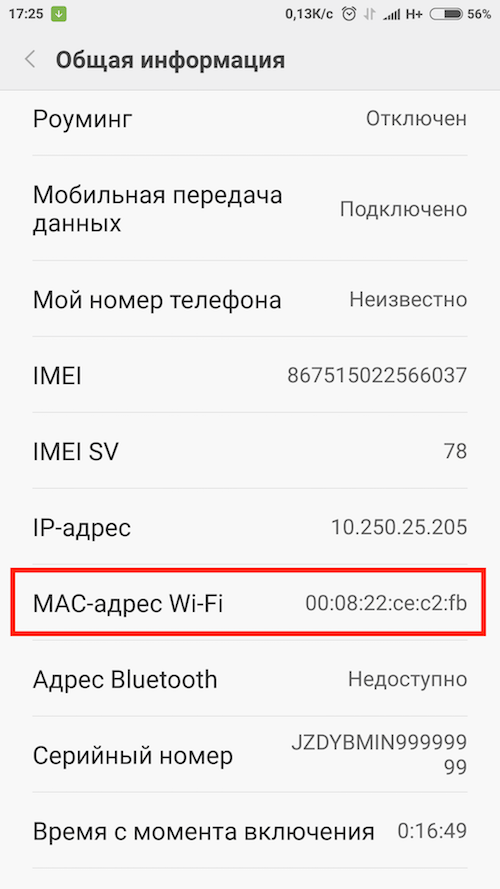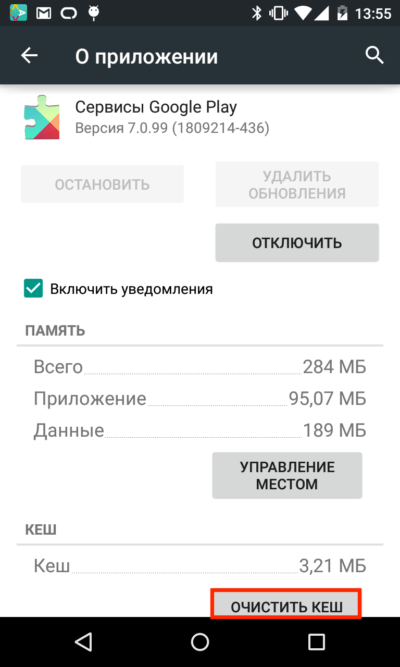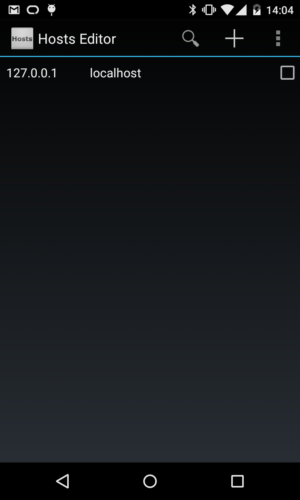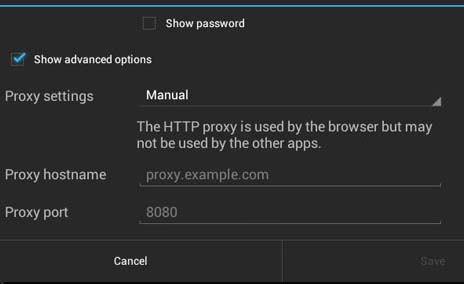Содержание
- 1 Причины
- 2 Способы восстановления работоспособности
- 3 Причины ошибки подключения
- 4 Что делать первым делом?
- 5 Сбрасываем временные сохранения служб Google
- 6 Стирание взломщиков типа Freedom
- 7 Что еще помогает
- 8 Ошибка “Отсутствует интернет-соединение” при покупке
- 9 Заключение
- 10 Возможные причины
- 11 Разбор и решение проблем
Представьте ситуацию: вы решили скачать новую игру, которую посоветовали друзья, но, войдя в магазин, обнаружили ошибку. Из-за этого установить новое приложение невозможно. Так почему Плей Маркет не работает через Вай-Фай и как можно решить эту проблему?
Причины
Способы восстановления работоспособности
Понять точно, почему Плей Маркет не работает через Wi-Fi, невозможно, не перепробовав каждый из вариантов восстановления. Мы предлагаем решения по каждой проблеме.
Чтобы магазин приложений заработал, иногда нужно сделать сброс настроек Google Play. Подробности смотрите в следующем видео:
Сбой” ОС
Неожиданные неполадки в работе программ – главный девиз ОС Android. Они влияют на функции самой операционной системы и отдельных приложений или модулей. Проблему с мобильным приложением можно решить, попробовав самостоятельно перезагрузить телефон. Это устранит несерьезные и маленькие неполадки в работе операционной системы.
Проблемы могли возникнуть и после перепрошивки смартфона на обновленную версию ОС. Чтобы Гугл Плей Маркет не зависал и начал работать с помощью Wi-Fi, нужно вернуть операционную систему к старой версии. Причиной появления ошибок может быть несовместимость новой прошивки с вашим устройством.
Дата и время
Иногда на Андроиде не работает программа Плей Маркет из-за того, что при подключении Google сверяет время и дату со своими серверами. Если существуют отклонения в несколько минут, то это роли в работе магазина не сыграет. Но измененное время на несколько суток, месяцев или даже лет приводит к неполадкам работы магазина.
Решение этой проблемы самое простое – зайти в «Настройки времени и даты» и выставить нужные параметры.
Настройки роутера
В Play Market не всегда получается зайти через Wi-Fi. Гаджет можно подключить к роутеру, но Сети не будет.
- Для начала изучите зажжённые лампочки на роутере и наличие интернета в целом. Зайдите с гаджета на любые ресурсы через встроенный браузер. Если они не открываются, проконсультируйтесь с провайдером, так как возможны технические неполадки в Сети.
- Но что, если Сеть всё же есть? Ответ простой – недостаточная скорость. Магазин требует стабильного подключения к интернету и хорошую скорость. Поэтому очень часто, при слабом сигнале, в магазине выскакивает ошибка «Время ожидания подключения истекло». Решить проблему поможет провайдер.
- Иногда роутер может запрещать выход в интернет для конкретного подключенного гаджета. Исправить ситуацию можно, найдя инструкцию к маршрутизатору, зайдя в настройки и просмотрев список МАС-адресов. В нем найдутся адреса, которым запрещен доступ в интернет. В настройках мобильного устройства найдите раздел «О телефоне», поищите свой МАС в списке и удалите его в параметрах роутера. После перезагрузите сетевое оборудование.
Настройки Android
Еще одним вариантом узнать, почему не работает Плей маркет через Wi-Fi, и устранить эту ошибку можно посредством отключения Прокси-сервера.
Для начала в «Настройках» своего гаджета выберите графу Wi-Fi. На экране появится список доступных беспроводных сетей. Просмотрите его, ведь есть вероятность, что Сеть роутера та самая, из-за которой и не включается приложение. Если это так, нажмите на графу «Изменить сеть».
Возле строки «Расширенные параметры» или «Дополнительно» должна появиться галочка, а Прокси-сервер отключится. Если возле последнего не стоит надпись: «Нет», нужно отключить сервер Прокси.
Нарушения работы магазина
Если не получается воспользоваться Плей Маркетом, так как приложение не работает через Wi-Fi, попробуйте обновить саму программу. Для этого просто найдите нужный магазин среди остальных программ и нажмите на три точки вверху в правом углу. Если там есть пункт «Обновить», нажмите его.
Настройки беспроводной сети
Программа может не открываться или работать некорректно из-за выставленного в настройках роутера стандартного параметра MTU-1500. Найти и исправить эту ошибку можно. Для этого зайдите в настройки интернета на маршрутизаторе.
Снизу страницы будет надпись «MTU Size» (или любая похожая). Графу возле неё можно заполнить 4 цифрами. Это может быть комбинация 1420, 1460. Чтобы точно узнать номер, свяжитесь с провайдером. После установки цифр, сохраните изменения и перезагрузите роутер.
Другие приложения
Иногда разного рода программы, которые дают свободно посещать запрещённые в стране сайты, могут вредить самому магазину Play Market. Восстановить его работоспособность можно, отключив такое приложение. В меню «Настроек» найдите графу «Все приложения», а уже затем – ту программу, которая дает доступ к закрытым ресурсам. В верхнем правом углу приложения будет графа «Стоп», её и нажимаем.
Ошибки в приложении
Стабильная работа магазина зависит от определенных параметров и файлов. Серьезные сбои в операционной системе повреждают их, а уже после этого возникает поломка самого приложения.
Попробуйте загрузить обновление ОС, скачав его из интернета. Если Плей Маркет не функционирует после установки, значит разработчики ещё не исправили неполадки. Есть несколько способов проверить это:
- Создайте новый аккаунт в Google. Если вход в магазин разрешен, значит, ваш предыдущий аккаунт заблокировали.
- Очистите кэш. Входим в «Настройки», затем выбираем «Все приложения» и находим «Play Market». Далее очищаем кэш. После перезагрузите гаджет и повторно войдите в магазин.
Зная причины, почему не работает Плей Маркет через Wi-Fi, можно легко устранить проблемы и наслаждаться приложением уже через некоторое время. Воспользуйтесь нашими инструкциями для ликвидации неполадок. Если же неприятность сохраняется, или вы знаете другие способы восстановления работы программы, обязательно напишите нам! Спасибо за внимание!
Проблемы с подключением в продуктах Google были всегда, причем они появляются независимо от версий Андроида (5.1, 6.0, 7.0 и выше). В статье мы подробно рассмотрим ошибку в Play Market – “Отсутствует интернет-соединение. Проверьте подключение к WiFi или сотовой сети”, причем, интернет на телефоне активен и в браузере или других приложениях все загружается. Мы опишем решения по общим источникам бага и частным случаям.
Ошибка подключения в Плей Маркет
Причины ошибки подключения
Итак, основных причин, влияющих на подключение к Плей Маркету, может быть несколько. Самые популярные из них – сбитые настройки по времени на Андроиде, захламленность служб телефона кэшем. Частными случаями можно назвать программную блокировку Сети из-за использования взламывающих программ, либо специфика в настройках точки Wi-Fi. Давайте обо всем рассказывать по порядку.
Что делать первым делом?
Я не буду долго описывать самые необходимые шаги – перезагрузка самого устройства (можно с выниманием батареи питания) и перезапуск самого роутера. Причем, Wi-Fi желательно тоже выключить из розетки на 5-10 минут, что будет очень полезно в случае динамических IP-адресов.
Не лишним будет сразу проверить время-дату-пояс, привязанные к вашему устройству. Ввиду сбоев операционки эти параметры могут слетать. Что бы выставить правильные – откройте сайт 2ip.ru. Там будет указан ваш IP и город (точнее город вашего провайдера). Посмотрите в сети, какой у города часовой пояс и выставьте такой на своем телефоне. Время и дату можно оставить на автоматическом онлайн определении – главное что бы они отображались верные.
Определите город вашего провайдера через сайт 2ip.ru
Сбрасываем временные сохранения служб Google
Если все перезапуски вам не помогли – беремся за более углубленные варианты. Для начала сбросьте кэш и сотрите данные, которые есть у всех приложений на Андроид.
- Открываем “Настройки” → “Приложения” → “Все”.
- Из списка отыщите “Play Market” и “Сервисы Google Play”.
- Поочередно открывайте их и жмите стереть (очистить) кэш и данные. В зависимости от девайса и версии Андроида на нем, эти опции могут немного отличаться. Например, на моем Xiaomi нужно дополнительно открыть вкладку “Память”, а на китайских моделях “Хранилище”.
Очистка данных и кэша в приложении Плей Маркет
Помимо такого точечного сброса служб Google, желательно выполнить комплексный анализ и очистку по всему телефону. На всех современных Андроидах опция очистки вшита по умолчанию. Например, на Samsung она называется Smart Manager, а на Xiaomi просто “Очистка”. Но вы можете использовать и сторонний софт, типа Clean Master.
Кстати, такая очистка будет актуальна, если вы периодически используете VPN подключения на телефоне. Часто сеть может сбоить из-за приложений типа SuperVPN, Turbo VPN или VPN Unlimited.
Стирание взломщиков типа Freedom
Очень часто сторонние приложения могут оказывать влияние на связь и интернет в телефоне (Meizu, Xiaomi, Samsung). Просмотрите список предустановленных программок и сотрите все лишнее. Особое внимание уделите софту, который выполняет роль “взломщика” и “читинга”. Например, многие владельцы Android встречают блокирующую ошибку “Отсутствует интернет-соединение” в Маркете из-за программ Freedom, Lucky Patcher и подобных им.
- Удалите такие программы, если они есть. Если у вас такой софт был ранее, то в файле HOSTS могли остаться его параметры.
- Скачайте на компьютер приложения типа ES Проводник, Root Explorer или Total Commander. Через их проводник откройте следующий путь: Устройство → System → etc → ищем там HOSTS → выделяем и жмем “Редактировать”.
Редактирование файла HOSTS через ES Проводник
Для проверки и правки HOSTS указанными выше менеджерами потребуется ROOT-доступ – имейте ввиду, на последних версиях Андроида, из-за этого могут быть проблемы. Изучите этот момент в сети глубже.
Что еще помогает
Есть несколько дополнительных советов, которые помогли некоторым пользователям. Конечно, не факт что для вас это будет действенно, но все же проделайте вот это:
- Смените тему на вашем телефоне. Да, прямо заходите в “Настройки” → “Темы”, где выберите и активируйте новую. После пробуйте открыть Google Play.
- Другой совет – пробуйте в настройках подключенной точки Wi-Fi сменить DNS адреса, на нестандартные от Google. Для этого: откройте меню активного подключения → ниже будут “Параметры IP” или “Настройки IP” или DHCP → там укажите в DNS1 параметр 8.8.8.8, а в DNS2 параметр 8.8.4.4. После перезапуска девайса попробуйте открыть Маркет.
На разных устройствах вывод настроек Сети может отличаться
Ошибка “Отсутствует интернет-соединение” при покупке
Отдельный момент – появление такого бага при попытке загрузить или купить какую-либо игру. В таком случае проверьте следующее:
-
На телефоне должно быть свободное место. Причем, памяти должно хватать не только под загрузку, но и должен оставаться запас в 100-200 Мб.
Отсутствует интернет-соединение при покупке игры
Заключение
Сбой входа в Play Market “Отсутствует интернет-соединение, проверьте подключение к Wi-Fi” является довольно распространенной проблемой, но решается она довольно таки быстро. Если у вас все же возникли сложности – пишите в комментариях ниже (все читаем, всегда стараемся помочь).
Операционная система Android дает пользователю возможность запускать на смартфоне приложения, необходимые для работы, развлечений и вообще для повседневной жизни. Компания Google разработала и внедрила в прошивки весьма удобный сервис, который содержит в себе огромный каталог игр, приложений, книг и музыки на любой вкус. Доступ к репозиторию приложений является одной из самых важных функций смартфона на Android.
Когда Play Market не работает через WiFi, телефон становится чуть ли не бесполезным устройством, потому что установка новых и обновление старых приложений выполняться не будет. Проблема достаточно распространенная, у нее много источников, но на каждый из них мы постараемся найти решение в данной статье.
Возможные причины
Сперва следует разобраться в причинах появления этой проблемы. Начнем, конечно же, с банальностей.
- Неполадки при запуске магазина приложений могут быть вызваны случайным сбоем в самой операционной системе;
- В телефоне выставлены неправильные время и дата;
- Телефон может быть подключен к роутеру, однако тот не раздает интернет по причине его отсутствия или в связи с другими проблемами;
- Проблемы могут быть на стороне компании Гугл. Очень редкое явление, однако, встречающееся;
- Может быть нарушена работоспособность самого магазина на смартфоне Xiaomi или на любой другой модели (конкретно приложения);
- В работу магазина вмешалось стороннее приложение;
- В операционной системе нарушены настройки, которые отвечают за бесперебойный доступ в интернет.
Разбор и решение проблем
Постараемся отдельно разобрать каждую причину, почему она возникает и как ее решить самостоятельно. Сначала рассмотрим простые решения, вполне возможно, что дело именно в них.
Простые решения
- Спонтанные ошибки – девиз Android. Возникающие на ровном месте из ниоткуда, они могут значительно повлиять на работоспособность как самой операционной системы, так и отдельных модулей и приложений. Перезагрузите телефон, чаще всего это сразу же исправляет ошибку подключения Магазина через вайфай.
- При подключении к магазину приложений, сервера Google проверяют время и дату, установленные на вашем телефоне. Незначительное отклонение роли не сыграет, однако может случиться так, что время изменится на несколько дней, месяцев, и даже лет. Иногда появляется соответствующее уведомление о неполадке, однако чаще всего телефон оставляет пользователя в неведении. Если вы увидели, что дата и время действительно отличаются от актуальных, то перейдите в настройки телефона, исправьте параметры, и для пущей убедительности перезагрузите телефон.
- Очень редкий случай, когда Xiaomi или любой другой телефон не может связаться с серверами Google. Магазин при этом может вылетать с различными ошибками, прогружаться только частично или представлять взору пользователя просто белый экран. Погодите немного, такой гигант очень быстро исправляет неполадки на своей стороне, это может занять от нескольких минут до пары часов. Более длительные неполадки не наблюдались, поэтому если подключение не возобновилось – причина в другом.
- Отдельным пунктом нужно вынести практически легендарную проблему – приложение Freedom. Приложение хорошее, описывать его, конечно, мы не будем, ведь люди, которые его установили, уже знали, что делали. Проблемы возникают после удаления или заморозки данного приложения. Необходимо заново его загрузить или включить, запустить его, открыть настройки и нажать кнопку «Стоп» в верхнем правом углу – тем самым мы остановим специальный сервис, который мешает нормальной работе магазина без самого приложения Freedom.
Возможно, существуют другие программы, которые влияют подобным образом на Play Market – изучите, как их корректно деинсталлировать из системы без вреда.
Проблема с роутером
Проблема, касающаяся подключения к роутеру, достаточно обширна, поэтому причин, почему Play Market не работает через точку WiFi, отсюда выплывает много.
- Вай-фай и интернет – не одно и то же. Телефон может быть подключен к роутеру, однако самого интернета для раздачи может не поступать. Проверьте наличие интернета вообще, изучив индикаторы самого модема, или попробовав зайти с того же телефона на любой сайт через браузер (можно даже использовать другой телефон или компьютер для этих целей, предварительно подключив к этой же сети). Если интернет отсутствует, то ни одно приложение работать не будет. Обратитесь в техническую поддержку провайдера для восстановления работоспособности сети.
- Достаточная ли скорость интернета? Play Market вредный, ему подавай стабильное подключение с хорошей скоростью. Типичный симптом – белый экран, прозрачная шторка, вечно крутящийся индикатор загрузки, надпись «Ожидание сети», и в конце концов – вылет с ошибкой «Время ожидания подключения истекло». Если интернет в последнее время стал тормозить на всех устройствах, где он используется – вам опять к провайдеру.
- В настройках роутера может быть запрещен выход в интернет для конкретного подключенного устройства. Найдите инструкцию к своему модему, зайдите в настройки и просмотрите список MAC-адресов, доступ в интернет для которых запрещен. Выясните свой MAC в настройках Xiaomi (или телефона другой модели), в разделе «О телефоне», поищите его в вышеуказанном списке, если найдете – удалите. Перезапустите роутер.
- Проверьте правильность ввода пароля при подключении к беспроводной сети. Иногда значок wi-fi висит в шторке активным, но смартфон ничего не скачивает из-за неверно введенного пароля.
- Возможно, следует обновить прошивку роутера, скачать ее можно с официального сайта производителя.
- Как крайняя мера – выполните сброс настроек роутера до заводских настроек, предварительно сохранив его конфигурацию как отдельный файл.
- Модем может быть технически неисправен – проверьте состояние проводов, идущих к модему, не сломана ли антенна, работает ли он вообще. Обратитесь в сервисный центр для диагностики и ремонта либо замените его по гарантии.
Проблема с приложением Play Market
Google Market имеет определенный набор файлов и параметров, которые ему необходимы для стабильной работы. В случае серьезных сбоев в операционной системе эти файлы и параметры могли повредиться, что привело к нарушению работоспособности Play Market. Путей несколько:
- Для начала попробуйте подключить другой аккаунт Google. Вдруг с ним все будет работать? Это может помочь, если нужен оперативный доступ к репозиторию, но все же прочитайте следующие пункты.
- Проверьте обновления для вашей операционной системы, вдруг разработчики уже оперативно исправили данную проблему. Не забываем про бекап, вдруг станет хуже!
- Для пользователей MIUI 8 и других версий – хитрый момент, когда для загрузки отдельных приложений нужно увеличить в настройках системы ограничение на загружаемый объем файлов. Маркет при этом работает, но вот приложения чаще всего не качает.
- Восстановите приложение из резервной копии, если она была когда-то сделана, например, с помощью Titanium Backup.
- Полностью восстановите из резервной копии всю операционную систему. Это можно удобно сделать, если копия была сгенерирована в расширенном рекавери TWRP. «Вайпните» все разделы, кроме карты памяти, и через «Restore» восстановите последнюю стабильную копию.
- Перейдите к настройкам телефона, пункт «Приложения», выберите вкладку «Все приложения». Найдите две записи – сам «Google Play» и «Сервисы Google Play», в каждой из них очистите кеш приложений и удалите данные. Перезагрузите телефон и попробуйте снова подключиться.
- Проверьте, не отключен (не заморожен ли) магазин в самой системе?
- Если установлен не официальный Маркет (иногда встречается на авторских сборках MIUI на Xiaomi), то, как любая сборка или репак, он может когда угодно перестать подавать признаки жизни. Изучите комментарии автора к сборке на этот счет, но все же рекомендуется использовать оригинальный Магазин – хотя бы по причинам безопасности покупок и самого устройства.
- Выполните сброс настроек Xiaomi (или другого смартфона), предварительно сохранив все важные данные.
Проблема с настройками доступа
Подключение к интернету может быть нарушено настройками доступа, которые были установлены внутри самого аппарата. Их бывает несколько:
- Самый главный файл, через который происходит подключение устройства к сети, лежит по адресу «/etc/hosts». Его можно найти с помощью специального проводника или приложения «Hosts Editor» (в Маркете его искать сейчас бесполезно, поэтому гуглите). Для обоих случаев нужен root. Изменения в файле host могли произойти, если вы устанавливали блокировщик рекламы или вручную редактировали его для запрета доступа к определенным ресурсам. Не исключено, что потрудилось и вредоносное приложение. В любой случае – откройте этот файл и удалите там абсолютно все, что написано, кроме самой главной системной фразы «0.0.1 localhost». Сохраните файл и перезагрузите устройство.
- Если Google Play не работает только через беспроводную сеть, но запускается через мобильный интернет, то проверьте настройки прокси для выбранной сети. В настройках телефона откройте параметры подключенной точки и посмотрите на поле, в котором обычно прописывают прокси. Скорее всего, оно там точно не нужно, смело его удаляйте и перезагружайте телефон. Возможно, прокси было установлено кем-нибудь, кто пользовался вашим телефоном, или вмешалась программа со своим уставом. Проверьте «на вшивость» последние установленные приложения.
- В настройках сети включите функцию автоматического выбора DNS. Причины, по которым запись могла появиться – пункт выше.
Итак, данная статья представила практически все проблемы, которые могут стать причиной неработающего Плей Маркета на телефонах Xiaomi и не только. Самый радикальный способ исправить проблему – полностью переустановить операционную систему на смартфоне, используя другую прошивку.








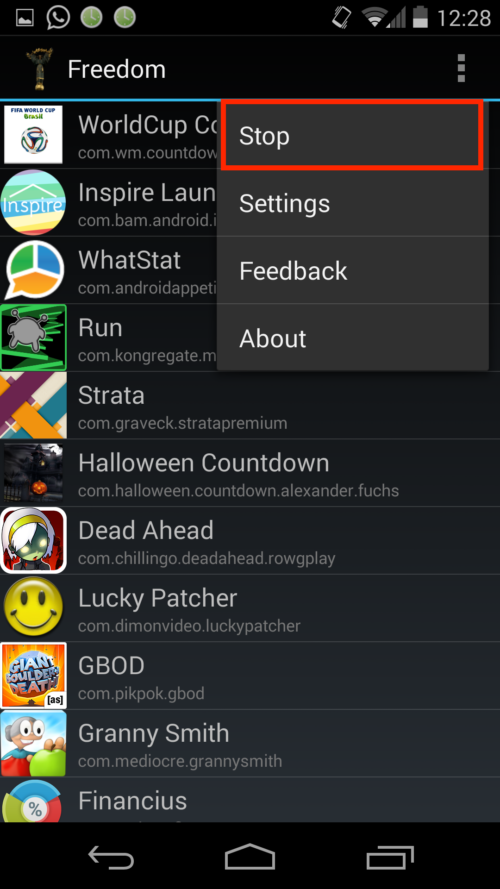 Возможно, существуют другие программы, которые влияют подобным образом на Play Market – изучите, как их корректно деинсталлировать из системы без вреда.
Возможно, существуют другие программы, которые влияют подобным образом на Play Market – изучите, как их корректно деинсталлировать из системы без вреда.